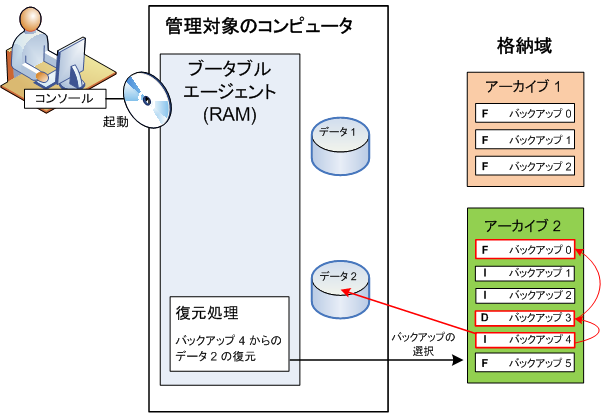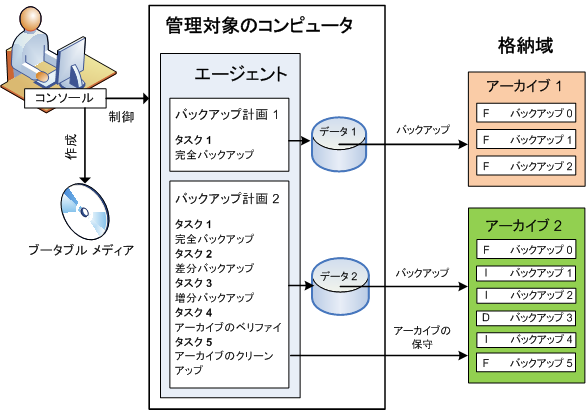
Acronis Backup & Recovery 10 のグラフィカル ユーザー インターフェイスとドキュメントで使用される基本的な概念について理解しておいてください。詳しい知識のあるユーザーは、手順が示されたクイック スタート ガイドとしてこのセクションを利用してください。詳細については、コンテキスト ヘルプをご参照ください。
オペレーティング システムでのバックアップ
バックアップ計画を作成するには、少なくとも、保護するデータと、バックアップ アーカイブを保存する場所を指定する必要があります。これらを指定すると、タスクが手動で開始されるたびにデータの完全バックアップを作成する 1 つのタスクで構成される最小限のバックアップ計画が作成されます。複雑なバックアップ計画は、スケジュールにより実行され、完全バックアップ、増分バックアップ、または差分バックアップを作成し、バックアップのベリファイや古くなったバックアップの削除(アーカイブのクリーンアップ)などのアーカイブ保守処理を実行する、複数のタスクから構成される場合があります。バックアップ処理は、前後に実行するバックアップ コマンド、ネットワーク帯域幅の調整、エラー対応、通知オプションなどのさまざまなバックアップ オプションを使用してカスタマイズできます。
次の図は、前述の概念を示しています。詳細については、「用語集」をご参照ください。
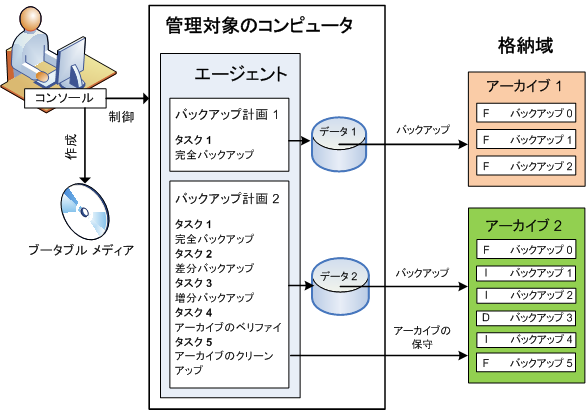
ブータブル メディアを使用したバックアップ
ブータブル メディアを使用してコンピュータを起動し、簡単なバックアップ計画と同じ方法でバックアップ処理を設定して実行することができます。この方法は、起動に失敗したシステムからファイルや論理ボリュームを取り出す場合、オフラインのシステムのイメージを作成する場合、またはサポートされていないファイル システムをセクタ単位でバックアップする場合に役立ちます。
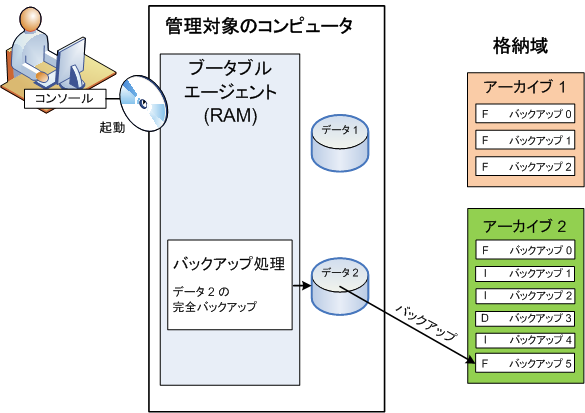
オペレーティング システムでの復元
データ リカバリの場合は、管理対象のコンピュータで復元タスクを作成します。格納域を指定してアーカイブを選択したら、バックアップの作成日時、またはより正確に、作成が開始された時刻を参考にバックアップを選択します。ほとんどの場合、データはその時点まで戻されます。
このルールに当てはまらない例:
トランザクション ログを含む 1 つのバックアップからデータベースを復元する場合(1 つのバックアップには複数の復元点があるため、さらに選択を行うことができます)。
スナップショットなしで作成されたファイル バックアップから複数のファイルを復元する場合(各ファイルは、バックアップに実際にコピーされた時点まで戻されます)。
また、データの復元先も指定します。復元処理は、前後に実行する復元コマンド、エラー対応、通知オプションなどの復元オプションを使用してカスタマイズできます。
次の図は、オペレーティング システム(オンライン)でのデータ復元を示しています。復元処理が行われている間は、コンピュータでバックアップを行うことはできません。必要な場合は、コンソールを別のコンピュータに接続し、そのコンピュータで復元処理を設定することができます。この機能(リモートの並列復元)は Acronis Backup & Recovery 10 で初めて導入されたもので、以前の Acronis 製品には備わっていません。
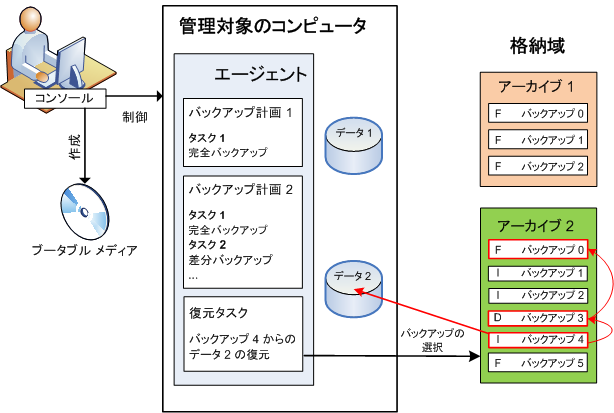
ブータブル メディアを使用した復元
オペレーティング システムが配置されているボリュームなど、オペレーティング システムによってロックされたボリュームを復元するには、エージェントの一部であるブータブル環境に再起動する必要があります。復元が完了すると、復元されたオペレーティング システムが自動的にオンラインになります。
コンピュータの起動に失敗した場合や、ベアメタル状態のディスクにデータを復元する必要がある場合は、ブータブル メディアを使用してコンピュータを起動し、復元タスクと同じ方法で復元処理を設定します。次の図は、ブータブル メディアを使用した復元を示しています。